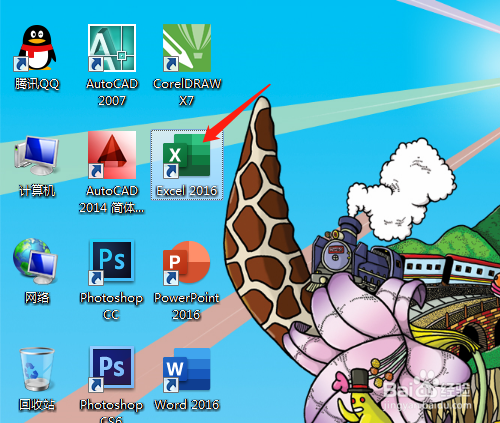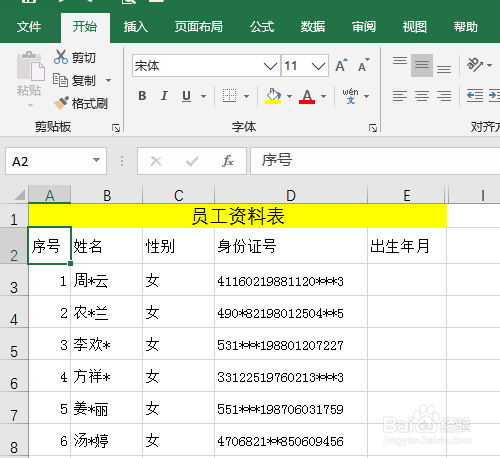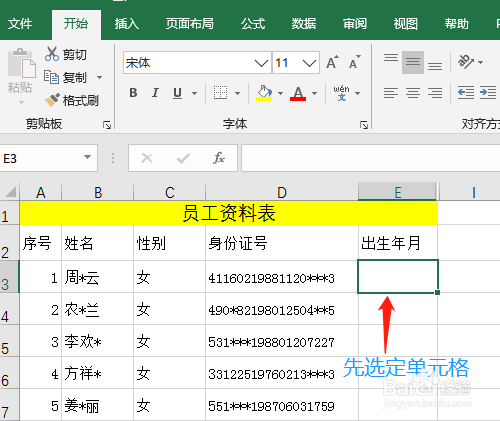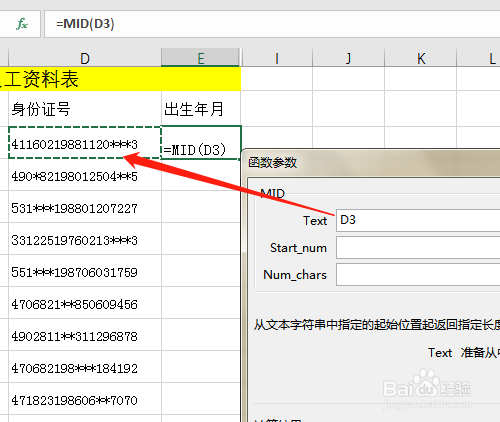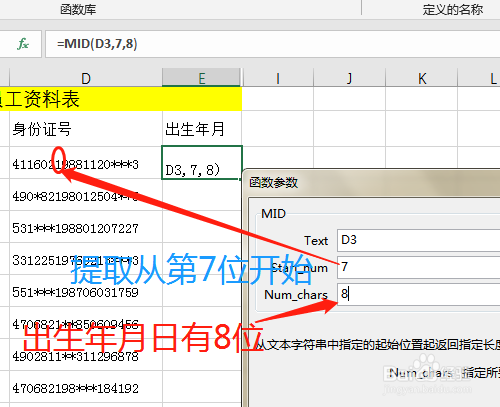Excel2016 第13课 如何应用MID函数
1、1.双击打开桌面上的Excel2016软件。
2、2.单元格中输入文本资料。
3、3.先单击选定出生年月的下一个单元格(结果放在这里)。
4、4.单击公式菜单→文本→MID。
5、5.弹出对话丸泸尺鸢框,Text处单击选身份证号第1个。中间空白处输入7(即出生年月是从第7个数字开始),下一个输入8(即提取的出生年月共8个数字)。
6、6.确定后单元格显示结果,其他的提取结果拖动完成。
声明:本网站引用、摘录或转载内容仅供网站访问者交流或参考,不代表本站立场,如存在版权或非法内容,请联系站长删除,联系邮箱:site.kefu@qq.com。
阅读量:44
阅读量:80
阅读量:62
阅读量:36
阅读量:58